【AWS_14】インターネットから直接接続できないプライベート用サブネットの新規インスタンスへSSH接続

今回は、インターネットから直接接続できないプライベート用サブネットの新規インスタンスへSSH接続できるよう構成していきます。
プライベート用サブネットの新規インスタンスは、パブリックIPv4アドレスを無効化しているため、AWSマネジメントコンソールへサインインしている自宅パソコンからは直接SSHで接続できません。
このような場合は、まずパブリックIPv4アドレスを持つWebサーバーへSSHで接続し、Webサーバーを踏み台にしてプライベート用サブネットの新規インスタンスへSSHで接続します。
秘密鍵をアップロード
パブリックIPv4アドレスを持つWebサーバーから新規インスタンスへSSHで接続するため、Webサーバーに秘密鍵を保存する必要があります。
AWSマネジメントコンソールへサインインしている自宅パソコンに保存している秘密鍵をWebサーバーの任意の場所へアップロードしていきます。
Teraterm でWebサーバーへSSHで接続します。
Teraterm のメニューバーより、ファイル ⇒ SSH SCP をクリックします。
「TTSSH: Secure File Copy」画面で以下を入力し、「Send」をクリックします。
From:秘密鍵ファイル
To:デフォルト設定(~/)のまま
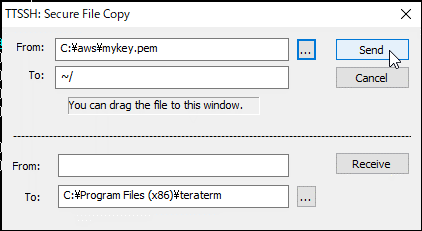
Webサーバーの ec2-user のホームディレクトリへ秘密鍵がアップロードされました。
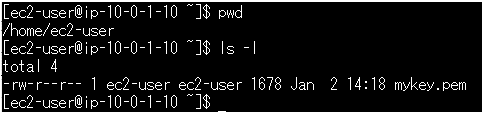
秘密鍵ファイルのパーミッション(権限)を ec2-user しか読めないようTeraterm で以下コマンドを実行します。
chmod 400 mykey.pem

Webサーバーを踏み台にしてプライベート用サブネットの新規インスタンスへSSH接続
Teraterm でWebサーバーへ接続した状態から以下コマンドを実行することでプライベート用サブネットの新規インスタンスへSSH接続することができました。
ssh -i mykey.pem ec2-user@10.0.2.10
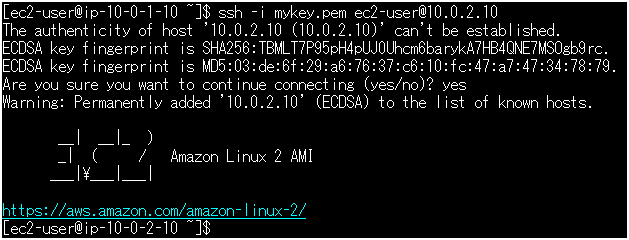
以下コマンドを実行することでプライベート用サブネットの新規インスタンスからログアウトし、接続元のWebサーバーへ戻ります。
exit
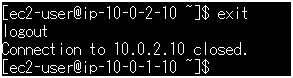
まとめ
今回は、インターネットから直接接続できないプライベート用サブネットの新規インスタンスへSSH接続できるよう構成しました。
次回は、プライベート用サブネットに作成した新規インスタンスをアップデートするためにNATゲートウェイを構成していきます。

